eDesign, la nouvelle solution logicielle de Schneider Electric
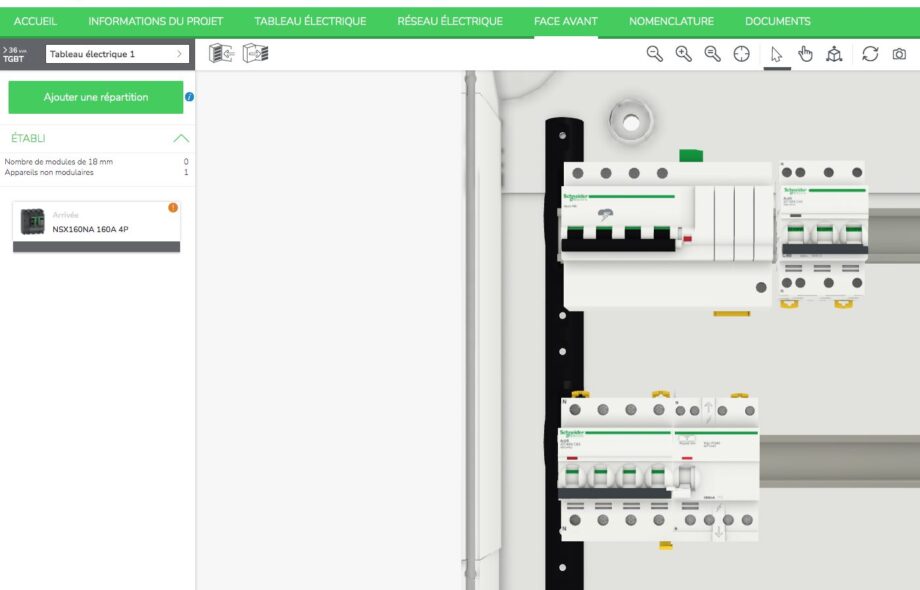
Dimensionner un tableau électrique est une étape cruciale dans les étapes d’un chantier, notamment pour prévoir les achats de matériel électrique.
C’est encore plus important dans le cas d’une installation tertiaire ou industrielle où sont mis en oeuvre des références spécifiques. La conception du tableau s’avère alors indispensable en amont.
C’est là tout l’intérêt d’utiliser un logiciel de conception de tableau électrique qui permet de chiffrer, fournir le schéma unifilaire des tableaux et préparer la commande de matériel électrique.
Dans ce cadre, je vous propose une présentation et un test complet de eDesign, le logiciel en ligne de conception et de chiffrage de Schneider Electric.
eDesign, un logiciel de conception et chiffrage pour tableau électrique Tertiaire jusqu’à 400A
La solution eDesign résidentielle existait depuis plusieurs années pour le domestique. Schneider Electric l’enrichit maintenant de la version tertiaire pour les installations industrielles tertiaire.
La première mouture de eDesign concerne les tableaux électriques tertiaires qui sont visés avec une puissance supérieure à 36 Kva (Ancien Tarif Jaune) et le tarif bleu tertiaire – hors disjoncteur de branchement.
Le dimensionnement et la conception pour le tableau électrique résidentiel viendra dans un second temps.
La version actuelle est donc destinée aux professionnels de l’électricité qui conçoivent des coffrets électriques pour le tertiaire.
Présentation des fonctionnalités du logiciel eDesign Tertiaire:
6 étapes pour dimensionner un tableau électrique avec eDesign.
La solution logicielle eDesign de Schneider Electric a été conçue pour répondre au besoin de dimensionnement de tableau électrique (tertiaire pour le moment comme je l’ai expliqué précédemment).
Elle est architecturée en 6 parties:
- « Informations du Projet« .
- « Tableau électrique« .
- « Réseau électrique« .
- « Face Avant« .
- « Nomenclature« .
- « Documents« .
Information du projet:
C’est une partie purement administrative qui permet de renseigner les informations sur le projet: puissance souscrite, Puissance limitée (Tarif bleu) ou Puissance surveillée (Tarif jaune), informations sur le projet (nom du projet et localisation) ainsi qu’éventuellement un point de contact pour ce projet.

Tableau électrique:
Un projet peut comporter un ou plusieurs tableaux électriques. C’est dans cette partie qu’il faut définir le nombre de tableaux, leurs types (tableau principal ou tableau électrique divisionnaire) et les caractéristiques des tableaux: alimentation monophasée ou triphasée, courant nominal ou courant de court circuit.


Réseau électrique:
Cette partie a pour but de réaliser l’assemblage des éléments qui composent chaque tableau précédemment déclaré.
Le travail s’effectue en vue fonctionnelle avec création en même temps du schéma unifilaire.

Face Avant:
Dans cet onglet, l’utilisateur peut choisir l’enveloppe du tableau, c’est à dire le type de coffret ou armoire qui sera utilisé pour compléter la liste de matériel pour le tableau électrique.
C’est également à travers ce menu que l’assemblage des différents matériels se fait, sur le coffret électrique choisi.

Nomenclature:
La nomenclature eDesign donne un chiffrage selon le matériel installé.

Documents:
Le dernier onglet du menu du logiciel Schneider Electric eDesign rassemble les documents du projet
- Schéma unifilaire.
- Liste du matériel.
- Rapport de projet.
Test de eDesign, exemple de conception d’un projet:
Afin de me faire une idée précise des fonctionnalités proposées sur le Logiciel eDesign, j’ai réalisé plusieurs projets complets de conception de tableau électrique tertiaire. Pour le test de cet article, j’ai choisi un projet pour un petit magasin avec une zone de service pour les clients et un petit laboratoire en arrière boutique.
Je vous propose d’entrer en détail dans chacune des 6 étapes de conception (listées dans le chapitre précédent) afin de vous donner un aperçu détaillé de l’interface graphique, de l’utilisation et des fonctionnalités de eDesign.
Création d’un projet:
La première étape consiste à rentrer les informations et les caractéristiques générales du projet.
- « Puissance souscrite« .
- « Informations sur le projet« .
- « Contacts« .
Pour cet exemple, je coche les champs nécessaires dans la section « Puissance souscrite« .
Je sélectionne les caractéristiques de mon abonnement au niveau du:
- « Type de branchement » à « Puissance limitée ».
- « Type de réseau » à « Triphasé ».
 Je complète cette étape en entrant les informations du projet dans des champs texte à remplir ainsi que les informations du contact qui crée le projet.
Je complète cette étape en entrant les informations du projet dans des champs texte à remplir ainsi que les informations du contact qui crée le projet.
Tableau électrique:
A la première utilisation de ce menu, je crée un tableau en cliquant sur « Créer un tableau électrique« . Dès lors qu’un tableau existe, ce menu permet d’accéder au tableau et d’en créer des autres.

Ce bouton fait apparaître une fenêtre dans laquelle je remplie les données du tableau électrique:
- Nom du tableau.
- Type de tableau électrique.
- Phase.
- Courant Nominal.
- Courant de Court Circuit.

Après validation, le tableau électrique est affiché et il est possible d’ajouter d’autres tableaux sur le même projet (par exemple si il y a des tableaux électriques divisionnaires).

Réseau électrique:
C’est ici que le gros du travail se fait: il faut concevoir le tableau électrique.
L’écran est alors organisé en trois zones:
- A gauche un menu avec les composants Schneider Electric à ajouter.
- Au centre, l’espace de travail.
- En haut un sous menu (en dessous du menu principal) avec un onglet « Vue fonctionnelle » qui correspond à l’espace de travail et un onglet « Schéma unifilaire« . Ce schéma unifilaire est construit au fur et à mesure de la conception dans l’onglet l’espace de travail « Vue fonctionnelle« .

Je débute le projet en configurant l’arrivée principale du tableau en cliquant sur « Configurer maintenant » dans l’espace de travail de la vue fonctionnelle.
L’écran qui apparaît permet alors de choisir une référence au choix:
- Sur le catalogue.
- Avec le numéro de référence – si on est habitué au catalogue Schneider Electric.
- Depuis la bibliothèque de Favoris créée auparavant.
Dans le cas présent je choisis un interrupteur sectionneur qui va servir de coupure principale pour mon tableau électrique (ref A9S65463).
Une fois que la référence est entrée, je sélectionne le composant qui s’affiche et j’accède à la partie qui permet de sélectionner les caractéristiques du produit.
Pour gagner de temps, l’application pré-configure certaines caractéristiques.

Dans les options, je choisis par exemple un type de commande rotative et je valide la sélection.
L’arrivée est configurée au niveau de la vue fonctionnelle et du schéma unifilaire.

A tout moment, il y a la possibilité de modifier le composant depuis la vue fonctionnelle: au niveau de l’encart du matériel il y a un menu déroulant en haut à droite (les trois petits points verticaux).
Je continue la conception du tableau en ajoutant les protections différentielles 300mA et 30mA nécessaires à ma configuration. J’utilise le menu de gauche pour trouver le matériel et je procède ensuite à un glisser déposer dans l’espace de travail.

Je configure chaque élément de la même façon que précédemment.

J’ajoute les protections suivantes (disjoncteurs divisionnaires) à la suite des protections différentielles pour compléter le projet. Je complète aussi les libellés des protections au niveau de la vue fonctionnelle (cadre en gris sous chaque case de composant). Ce libellé sera utilisé dans le cartouche du schéma unifilaire.
Ce cartouche peut être édité pour entrer des spécifications sur chaque départ: section de câble, type de câble, longueur de câble et matière du câble.

Face avant:
Une fois la conception du tableau terminée (même si il est possible de revenir dessus par la suite), il faut choisir le coffret.
Je sélectionne les spécifications de l’armoire via les choix disponibles au niveau des caractéristiques générales de l’enveloppe.
- « Appareils à installer« : il s’agit uniquement d’une indication sur le nombre de modules /pas de 18mm à prévoir.
- « Réserve« : La place disponible une fois tous les éléments installés. En tertiaire / industriel, il ne faut pas hésiter à monter le seuil au delà de 20%
- « Caractéristiques générales de l’enveloppe »: indice de protection, coffret isolé ou métallique, type d’installation.

En fonction des indications, le choix est affiné au niveau des gammes qui sont disponibles. Dans mon cas (IP 40, coffret en saillie avec matériaux isolant) j’ai le choix entre la gamme Pragma et Resi9.
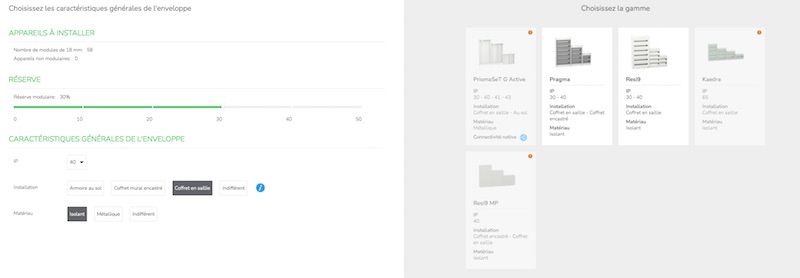
Je choisis un Pragma – en cliquant à droite sur la gamme et en validant en bas à droite.
En fonction des informations que j’ai spécifiées, j’accède à un coffret adapté à ma demande.
Ici, c’est un coffret saillie Pragma 24 modules avec 6 rangées pour obtenir la réserve de place disponible.

Une fois que le coffret est validé, l’écran suivant permet de placer les éléments sur le coffret avec:
- L’espace de travail au centre.
- L’Etabli à gauche avec le matériel à placer dans le coffret.
- Les caractéristiques de l’enveloppe à droite (modifiables).

J’insère tout d’abord un élément de répartition tétrapolaire en haut du coffret pour pouvoir distribuer les différentes liaisons dans le tableau. Pour cela, je clique sur le bouton en haut dans « l’Etabli« , « Ajouter une répartition ».

Pour placer les composants, c’est un système de glisser déposer identique à la partie « Réseau Electrique« .
Je place mes éléments en fonction de mes besoins pour obtenir le coffret suivant. (Ci dessous il manque la télécommande BAES).

Tableau électrique tertiaire assemblé avec eDesign
Nomenclature:
Après l’étape de conception du tableau électrique, la liste du matériel est disponible via le menu « Nomenclature« .
J’accède, via cet écran, aux références nécessaires pour la commande du matériel et la liste des prix sous deux formats: « liste de matériel » et « tableau » (onglet déroulant en haut à droite).
 En mode « Tableau » il est possible de rajouter des éléments d’une autre marque afin d’avoir une liste exhaustive du matériel disponible sur le terrain: câbles, cosses, connecteurs, télécommande BAES etc…..
En mode « Tableau » il est possible de rajouter des éléments d’une autre marque afin d’avoir une liste exhaustive du matériel disponible sur le terrain: câbles, cosses, connecteurs, télécommande BAES etc…..

Documents:
C’est l’ultime menu qui permet de générer 3 documents:
- Le schéma unifilaire.
- La liste du matériel.
- Le rapport du projet.
Il n’y a pas d’action utilisateur à faire à ce niveau, mise à part la génération des documents.
Mon avis sur eDesign:
Navigation et interface utilisateur:
La navigation générale dans la solution logicielle eDesign est fluide.
Les bulles d’aides sont bien placées et plutôt pertinentes. Il y a un lien très fort avec les produits Schneider Electric, mais c’est assez normal compte tenu que c’est un logiciel gratuit proposé par la marque.
Voici quelques spécificités supplémentaires au niveau de la navigation que j’ai trouvées intéressantes d’un point de vue utilisateur et que j’ai souhaité mettre en avant.
Espace de travail avec des fonctionnalités de glisser déposer:
C’est une fonctionnalité qui est de plus en plus commune dans les logiciels: le glisser déposer. C’est intéressant dans la mesure où elle est bien intégrée au logiciel, sinon c’est la catastrophe.
Ici sur navigateur web (Chrome) je n’ai pas eu de problème lors de l’utilisation. Pas de raté même quand on est en mode zoom au minimum.
 Duplication des éléments pour aller plus vite:
Duplication des éléments pour aller plus vite:
Simple mais efficace, cette fonctionnalité permet de gagner beaucoup de temps à la conception (« Vue Fonctionnelle« ).
C’est d’autant plus pratique qu’elle autorise à dupliquer directement toute une rangée (interrupteur différentiel suivi des protections en aval).
 Remplissage des champs automatique pour faire gagner du temps:
Remplissage des champs automatique pour faire gagner du temps:
Quand on choisit un composant, l’étape la plus longue, c’est la configuration de ce dernier.
Le nombre de paramètres pour un interrupteur différentiel est assez important. Toutes les informations sont en partie pré-remplies. Un moyen de gagner du temps pour l’utilisateur.

Etabli pour conserver une référence pour plus tard:
Pour réaliser un tableau, on insère parfois des composants qui finissent par ne pas servir. Au lieu de les supprimer, il peut être intéressant de les mettre de côté pour les utiliser plus tard. C’est une des fonctionnalités de l' »Etabli » proposé dans le menu « Réseau électrique« .

Résultats opérationnels:
Un logiciel de conception c’est bien mais l’important ce sont les résultats sur le terrain.
De ce côté eDesign se défend bien avec des résultats vraiment pertinents.
Export de l’unifilaire au format PDF:
Le schéma électrique unifilaire, c’est la photo de l’installation électrique. Il est encore plus important sur les tableaux électriques industriels et tertiaires, pour pouvoir intervenir plus efficacement.
Le niveau de détail ici est très lisible avec un cartouche qui peut être complété depuis le menu « Réseau électrique » « Schéma unifilaire« .





Vues 3D précises:
Cette fonction est avant tout graphique mais permet à un électricien d’avoir une vue d’ensemble du futur tableau. Cela donne une idée pour la circulation des câbles et des raccordements internes au tableau.
Commercialement c’est aussi un argument de vente afin de montrer au client le travail réalisé en amont du chantier.

Exemple de rendu obtenu avec la solution eDesign Tertiaire
Enfin, j’ai été particulièrement impressionné par le niveau de définition des composants quand on zoom sur ces derniers.

La vue 3D est vraiment bien réalisée
Liste complète du matériel:
Etre opérationnel sur le terrain c’est avoir tout le matériel électrique à disposition.
De ce côté, c’est un sans faute puisque dans le menu « Nomenclature » il y a la possibilité de rajouter du matériel de marque tiers et de l’outillage.
Aucune raison d’avoir oublié quoi que ce soit au moment du câblage!
Un logiciel de conception pour les professionnels:
Le dernier point qui mérite un retour, c’est le niveau d’expertise nécessaire pour prendre en main eDesign.
Même si la navigation est fluide et bien pensée, il faut avoir un bon niveau de connaissance en électricité pour pouvoir réaliser la conception du tableau.
C’est normal car concevoir un tableau reste un métier technique. Mais il faut le souligner car un novice qui se lancerait dans la conception aura quelques soucis, surtout avec le langage utilisé au niveau du matériel.
Conclusion:
Le mantra de ce logiciel eDesign pour la conception de tableau électrique de Schneider électrique c’est « rapidité, simplicité et efficacité ».
Après avoir fouillé le logiciel et réalisé plusieurs essais de projets, je pense que la promesse est tenue. La solution est intuitive pour peu qu’on ne soit pas étanche aux outils informatiques et qu’on ait de bonnes notions d’électricité.
La navigation est fluide, les informations pré-remplies permettent de gagner du temps. Par ailleurs, j’ai particulièrement trouvé intéressant l’absence d’inscription pour pouvoir tester le logiciel rapidement pour se faire un avis.
C’est donc une première version que j’ai trouvé intéressante et j’ai hâte de voir ce qu’elle pourra donner pour les installations électriques résidentielles.



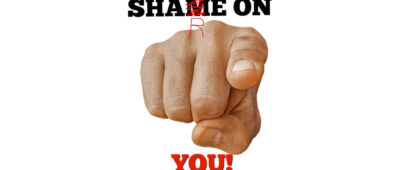


Je ne lui ferait qu’un reproche, pour les néophytes, c’est l’accès au catalogue lors de la recherche de produits, car la recherche est grandement perfectible. Je m’explique :
Si on connais déjà la réf’ produit, pas de soucis, de même si on connait les dénominations catalogue, mais dans le cas contraire, on doit ouvrir la fiche de chaque produit pour choisir
>> entrez « interrrupteur » pour chercher des interr’ différentiels/sectionneurs, et la recherche ne vous retourne tous les résultat sous forme dénomination catalogue >> ex : iC60 / iDT40 / iIG40 plutôt que DD 60A / DD différentiel 40A / ID 40A
Bref, pour ce seul point, le néophyte perdra beaucoup beaucoup de temps si la recherche de produit. =/
C’est là qu’on voit que c’est orienté d’abord pour les pro …mais avouons que c’est resté tout de même très accessible au particulier.